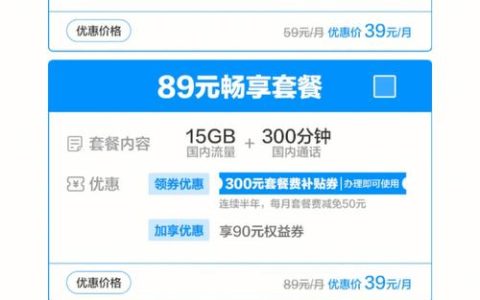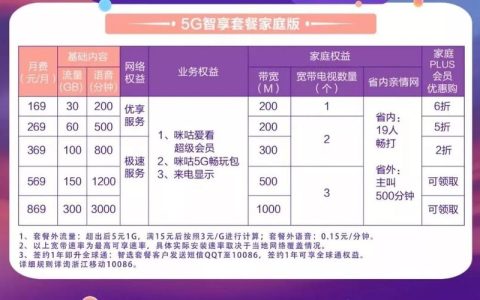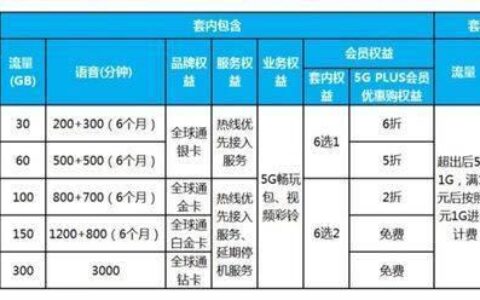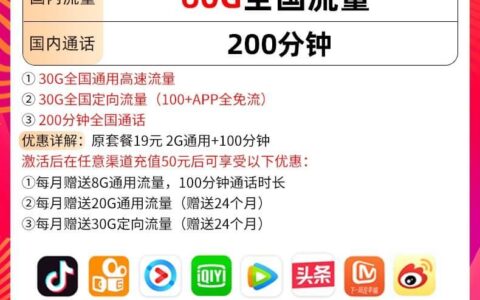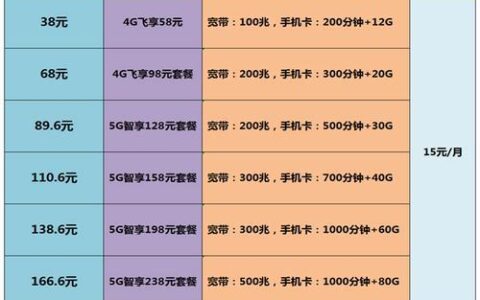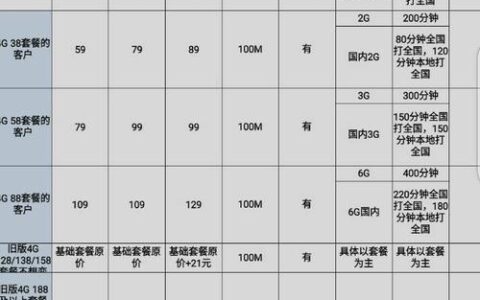随着智能手机应用的不断增多,手机的存储空间也越来越紧张。为了释放手机内存空间,我们可以将一些不常用的程序移动到 SD 卡中。下面就介绍一下如何将程序移动到 SD 卡。

方法一:使用手机自带的应用管理功能
大多数智能手机都带有应用管理功能,我们可以使用该功能来移动程序。具体步骤如下:
- 打开手机的 设置 应用。
- 点击 应用 或 应用和通知。
- 在所有应用列表中找到要移动的程序。
- 点击程序名称,然后点击 存储 或 存储空间。
- 点击 更改 按钮,然后选择 SD 卡 作为新的存储位置。
- 点击 移动 按钮即可。
注意:并非所有程序都可以移动到 SD 卡。一些预装程序和大型程序可能无法移动。
方法二:使用第三方应用
还有一些第三方应用可以帮助我们移动程序到 SD 卡,例如 Link2SD、AppMgr 等。这些应用通常提供更强大的功能,例如批量移动程序、隐藏程序等。
具体步骤如下:
- 从应用商店下载并安装第三方应用。
- 打开第三方应用,然后找到 移动到 SD 卡 功能。
- 选择要移动的程序,然后点击 移动 按钮即可。
注意事项:
- 在移动程序之前,请务必备份程序数据,以免数据丢失。
- 一些第三方应用可能需要 root 权限才能正常工作。
如何判断程序是否已成功移动到 SD 卡?
我们可以通过以下方法来判断程序是否已成功移动到 SD 卡:
- 在手机的 设置 应用中,找到 应用 或 应用和通知。
- 在所有应用列表中找到已移动的程序。
- 查看程序的存储位置,如果显示为 SD 卡,则表示程序已成功移动。
将程序移动到 SD 卡的优点
- 释放手机内存空间,提高手机运行速度。
- 延长手机的使用寿命。
- 可以将不常用的程序移动到 SD 卡中,腾出手机空间存储重要数据。
将程序移动到 SD 卡的缺点
- 访问 SD 卡上的程序速度可能比访问手机内存中的程序速度慢。
- 如果 SD 卡出现故障,可能会导致程序无法使用。
总而言之,将程序移动到 SD 卡可以有效释放手机内存空间,提高手机运行速度。但是,在移动程序之前,我们也需要注意一些注意事项,以免造成数据丢失或程序无法使用。